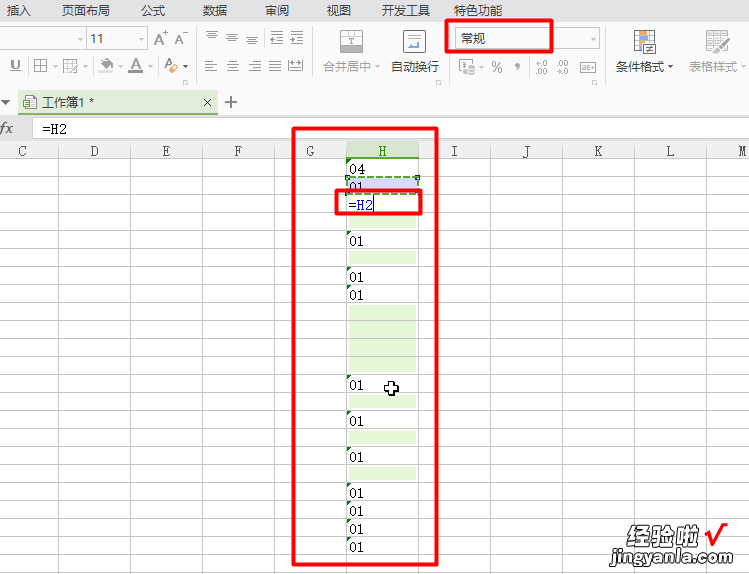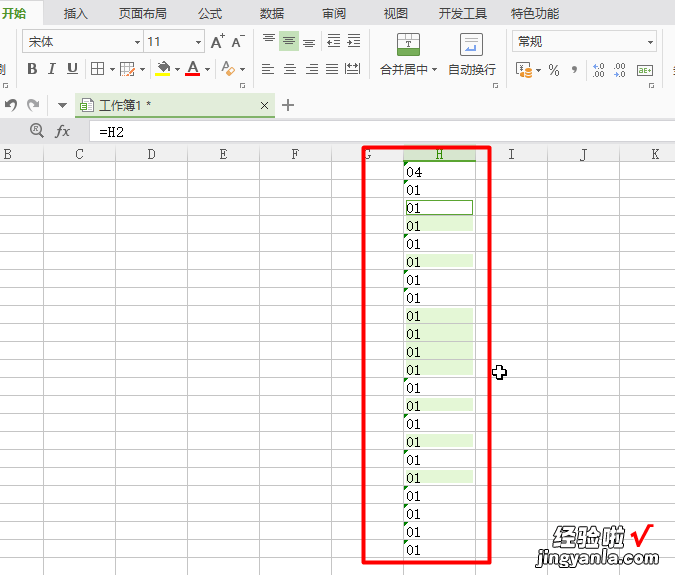经验直达:
- 在wps表格中怎样使用自动填充功能
- wps如何隔行自动填充
一、在wps表格中怎样使用自动填充功能
WPS表格中单元格填充是个常用到的技巧,可以省去不少复杂操作,十几二十几个还好说 , 如果多了 , 拉动鼠标一个一个填充也不是办法 。看了本文,你会找到新的解决方法 。
方法/步骤
启动WPS表格,在E1输入1 , 然后在左边位置输入E1:E500,
回车之后 , 会选中E1-E500单元格,点击编辑--填充--序列 。
在弹出的界面,填写步长值1 , 终止值500,确定 。
下面来看看是不是全部自动填充了 。
?
二、wps如何隔行自动填充
wps隔行自动填充的方法如下:
1、启动wps表格软件 , 在新建的表格区域输入示例数据(截图如下,注意先设置列格式为文本,否则输入04会变成数字4);
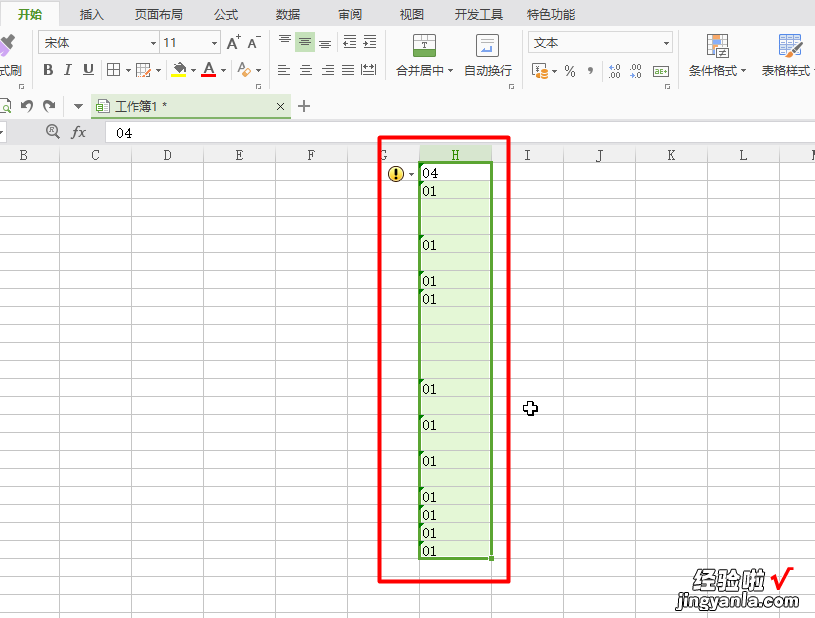
2、输入结束 , 选中当前列,Ctrl G(定位) , 在弹出的定位对话框中,选择空值,点击定位后定位对话框关闭,列区域中的空白单元格会选中,此时需要特别注意 , 再设置空白单元格格式为常规(否则进行后续操作时空白单元格会出现公式,而不是实际的单元格内容) 。
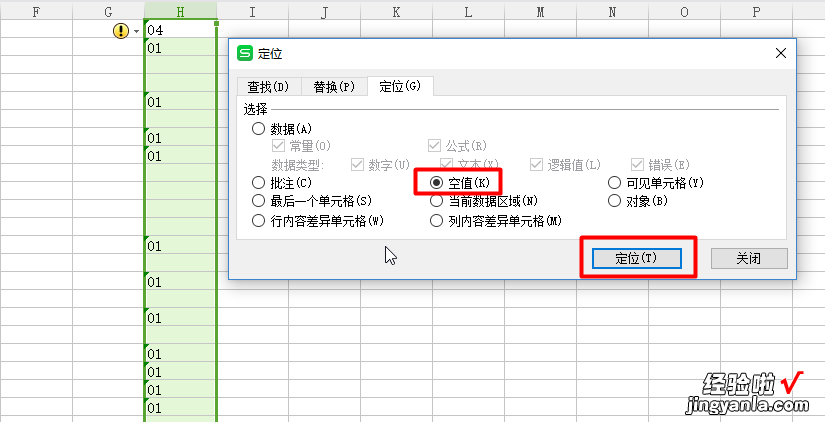
【wps如何隔行自动填充 在wps表格中怎样使用自动填充功能】3、关键步骤:定位后直接按键键盘“=”(键盘等于号)、“↑”(键盘向上箭头)、Ctrl Enter , 当前列定位到的所有空白单元格会自动隔行填充上一个非空单元格内容 。